Одноплатный компьютер Raspberry Pi 2 Model B или компактный и удобный медиаплеер

- Цена: 52.89
- Перейти в магазин
Буквально недавно успел выйти Raspberry Pi 3, но я не дождавшись его решил приобрести проверенный временем и хорошо себя зарекомендовавший одноплатный компьютер Raspberry Pi 2 Model B.
В обзоре будет немного информации о самом компьютере, а так же я расскажу как из этой малютки сделать полноценный домашний медиаплеер.
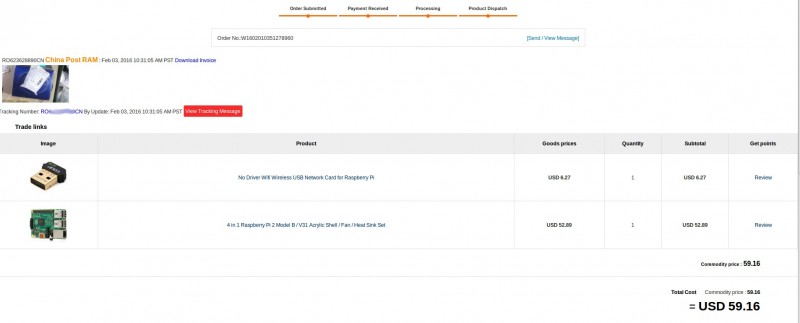
Весь комплект пришел в компактной упаковке.


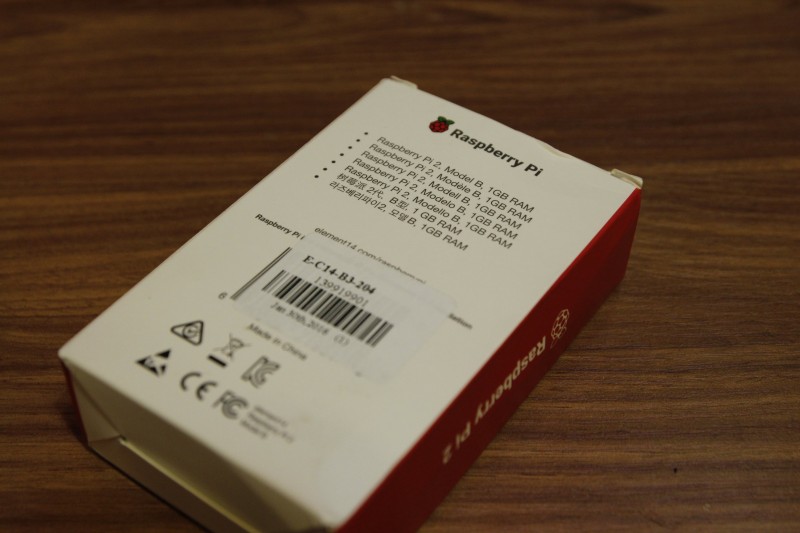
Все содержимое комплекта:

Рассмотрим плату немного ближе



И комплектующие


Немного расскажу про сам корпус, как по мне, он хлипковат, при повторной сборке одно из креплений у меня отломалось, пришлось клеить, скорее всего закажу корпус другого плана — раз два


Образ системы можно скачать с официального сайта https://www.raspberrypi.org/downloads/
В качестве основной системы я выбрал Raspbian Jessie так в будущем планируется увеличивать функционал, те кто хочет использовать Raspberry Pi для просмотра фильмов могут сразу устанавливать OpenELEC
Запускаем программу и выбираем скачанные Вами образ, а так же карту памяти на которую нужно установить данный образ
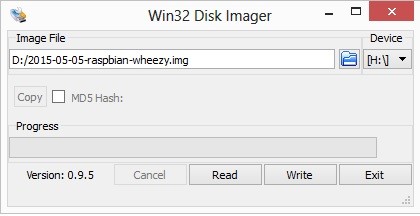
Проверим какие диски у нас смонтированы и определим нашу карту памяти
Карта памяти может определяться в системе как "/dev/mmcblk0p1" или "/dev/sdd1"
Размонтируем нашу карту выполнив следующую команду заменив sdd1 на Вашу флешку
И загрузим образ на карту
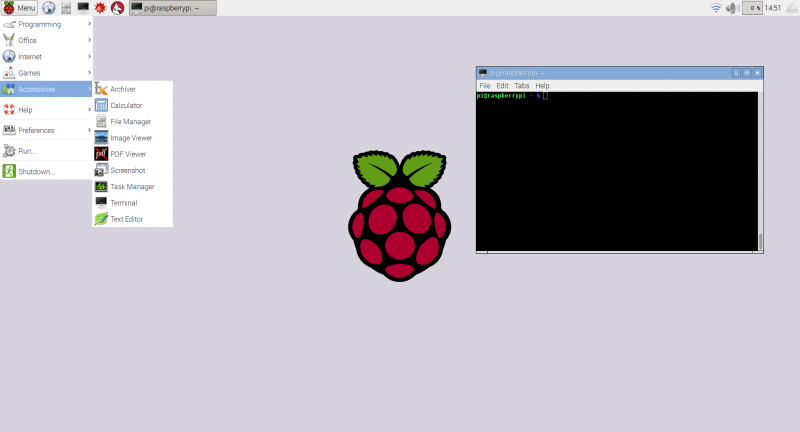
Теперь Вам нужно настроить сеть, если вы используете проводное подключение, то айпи адрес вы должны получить автоматически, в случаи WIFI Вам нужно подключиться к вашей точке доступа.
Следующим этапом нам нужно будет расширить основной размер системы до размеров карты памяти, для этого зайдем в специальную утилиту для настрйоки Raspbian Pi Configuration
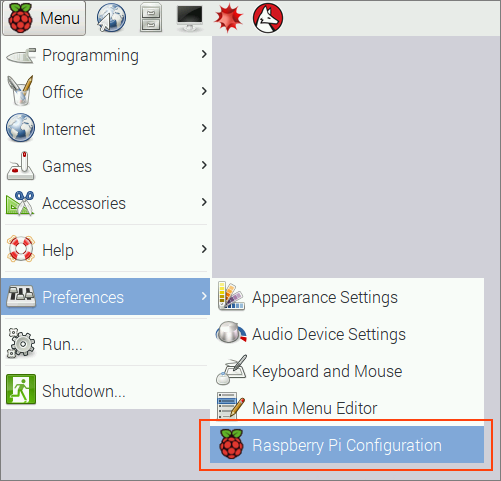
И нажмем на Expand Filesystem
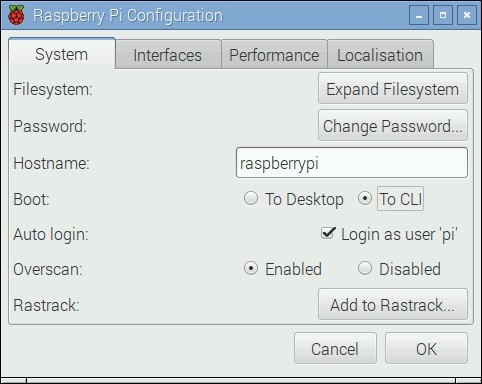
Для полноценного проигрывания FullHD файлов нам потребуется выделить как минимум 128MB памяти для GPU. Переходим во вкладку Perfomance и устанавливаем значение GPU равное 128
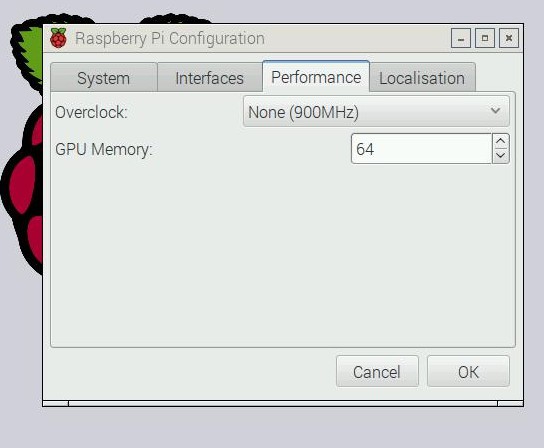
На этом первоначальная настройка закончена.
И установим Kodi
После запуска вы увидите примерно следующий экран.
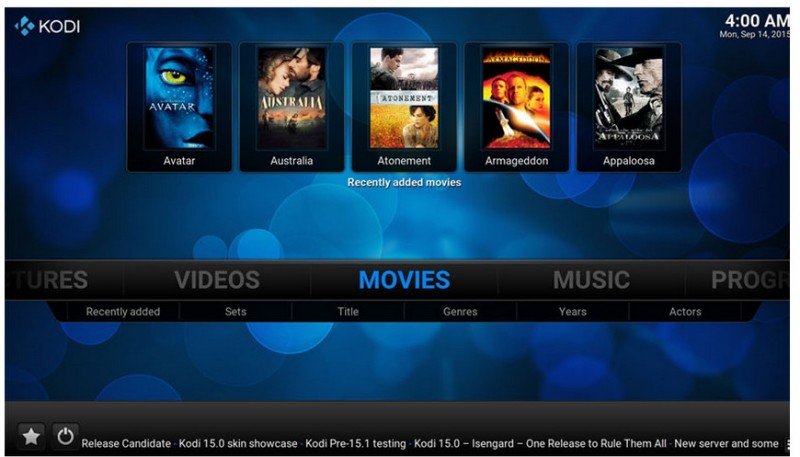
Подробнее про настройку самой системы я расписывать не буду т.к. в ней нет ничего сложного, единственное что стоит сделать после установки — подключить сторонний репозиторий repository.seppius который содержит дополнения позволяющие смотреть онлайн видео, для этого вам надо скачать архив с репозиторием на флешку и установить его с самой системы kodi.
Создадим папку, куда будут загружаться файлы
И папку, где будет храниться информация о закачках
Теперь переходим в домашнию папку пользователя, под которым будет работать rTorrent, в нашем случаи это /home/pi создаем файл настроек .rtorrent.rc
И вписуем в него следующее
Теперь настроим автозагрузку rtorrent
Установим screen для работы торрент-клиента в фоне
Создаем файл /etc/init.d/rtorrent
И копируем в него все с данной ссылки github.com/superjamie/rtorrent-init-script/blob/master/bittorrent заменив username на pi
Добавим скрипт в автозагрузку и запустим
Перейдем к настройке настройке web-интерфейса
Установи apache и необходимые для работы web-интерфейса компоненты
Отредактируем файл /etc/apache2/apache2.conf
и в самом конце файла добавим строку
В качестве web интерфейса для rtorrent я выбрал ruTorrent.
Для начала устанавливаем Subversion
Загрузим ruTorrent
Выставим права на папку rutorrent
Ну и запустим все это
Перейдя по ссылке ip_raspberry/rutorrent/ вы должны увидеть следующую страницу
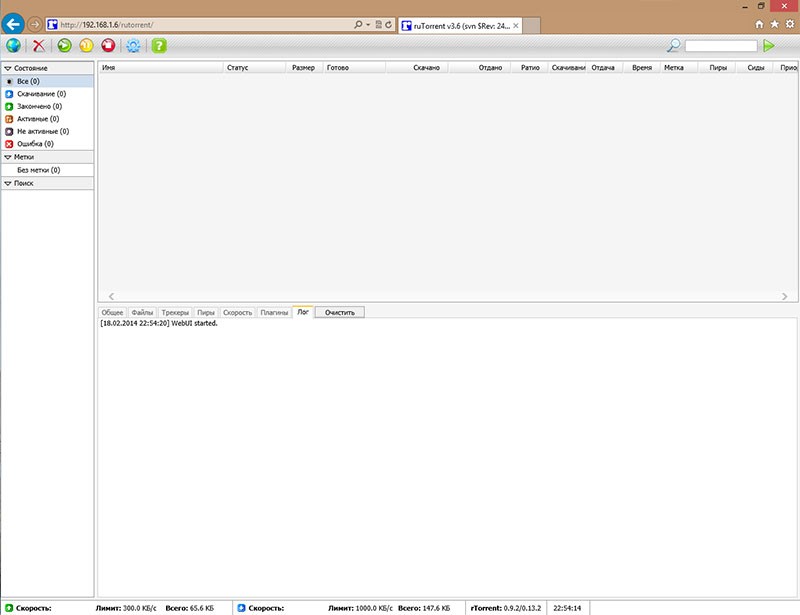
На этом установка rtorrent закончена.
В качестве папки к которой у нас будет доступ укажем папку созданную ранее /media/Torrent/ что бы иметь к ней доступ по сети, нужно будет выставим на нее права полного доступа
Перейдем к настройки samba, отредактируем файл /etc/samba/smb.conf
Удалим все его содержимое и добавим следующие настройки
Все что нам осталось — перезапустить сервис samba
Все, теперь в вашей сети будет виден новый компьютер с каталогом, доступным для записи всем пользователям вашей сети.
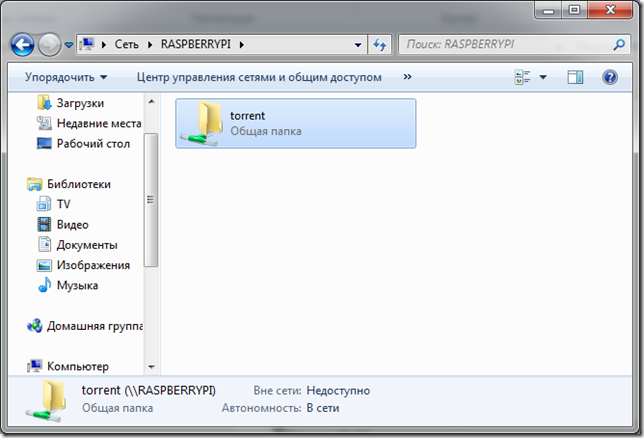

Куллер который идет в комплекте нельзя назвать тихим из-за этого я его включаю только в тех случаях когда идет компиляция.
Штатная температура при воспроизведении фильма mkv размером 4GB + скачивание торентов

Так же в планах подключить к Raspberry Pi ленту WS2822 в качестве abmilight к телевизору.
К минусам данного набора отнесу: хлипкий корпус и шумный кулер
P.S: если вы нашли неточность, ошибку, опечатку в обзоре, пожалуйста, напишите мне в ЛС и я ее исправлю.
В обзоре будет немного информации о самом компьютере, а так же я расскажу как из этой малютки сделать полноценный домашний медиаплеер.
Вступление
Raspberry Pi 2 — одноплатный компьютер, изначально созданный для обучения компьютерным наукам в школах. Впоследствии получивший намного более широкое применение и популярность, чем ожидали его авторы. Компьютер выполнен на базе SoC (System on Chip) Broadcom BCM2836. Четырёхядерный процессор построен на архитектуре ARM Cortex-A7 и наделён тактовой частотой 900 МГц на ядро. Raspberry Pi 2 Model B наделили 1 ГБ оперативной памяти. Эта память делится с графической подсистемой. Кроме того, процессор имеет архитектуру ARMv7, что означает больший выбор операционных систем. Так, например, на Raspberry Pi 2 вы можете установить Ubuntu Linux и даже MS Windows 10 IoT.Технические характеристики
Процессор:Broadcom BCM2836 quad-core ARMv7 (900MHz)
Оперативная память:1Gb
Видеовыход:HDMI
А/V выход:А/V выход 3.5мм jack 4 pin
USB порты:USB 2.0 х 4
Сеть:WiFi 802.11n, 10/100Mb RJ45 Ethernet
Слот для карты памяти:Micro SD
GPIO:40Подтверждение покупки
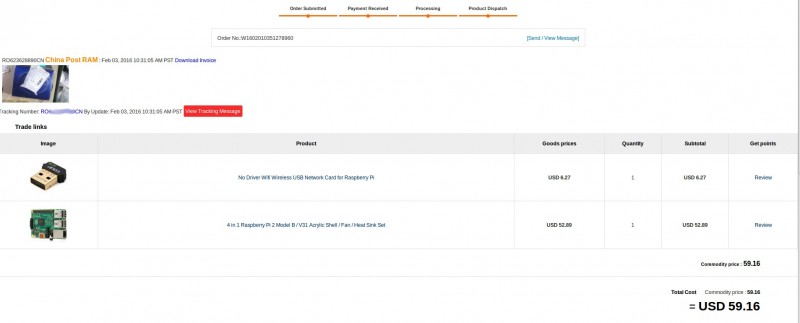
Комплектация
Мною был заказан комплект включающий в себя не только плату, но и корпус, радиатор на чип и кулер, дополнительно был заказан wifi usb.Весь комплект пришел в компактной упаковке.


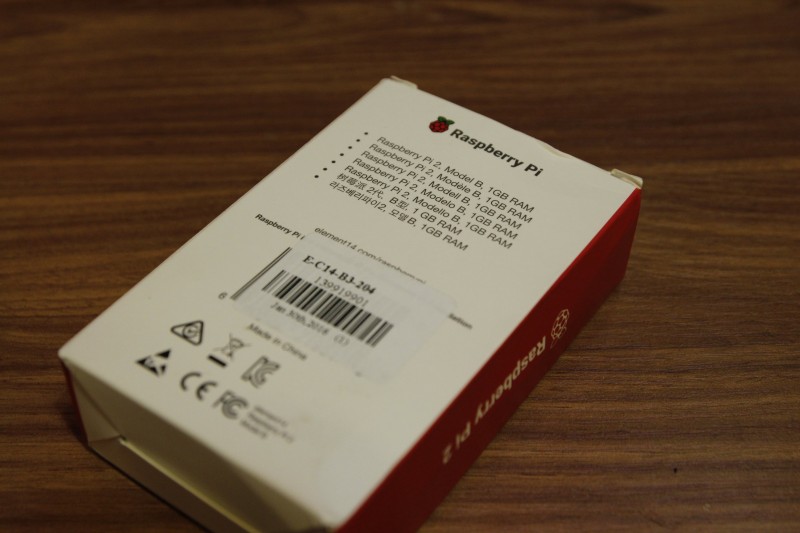
Все содержимое комплекта:

Рассмотрим плату немного ближе



И комплектующие


Немного расскажу про сам корпус, как по мне, он хлипковат, при повторной сборке одно из креплений у меня отломалось, пришлось клеить, скорее всего закажу корпус другого плана — раз два


Установка операционной системы
Операционная система устанавливается на microSD карту, лучше использовать карты 10 класса, у меня завалялась одна из заказанных карт OV с безумной распродажи на JD.Образ системы можно скачать с официального сайта https://www.raspberrypi.org/downloads/
В качестве основной системы я выбрал Raspbian Jessie так в будущем планируется увеличивать функционал, те кто хочет использовать Raspberry Pi для просмотра фильмов могут сразу устанавливать OpenELEC
Создание microSD с ОС в Windows
Скачиваем и устанавливаем программу Win32DiskImagerЗапускаем программу и выбираем скачанные Вами образ, а так же карту памяти на которую нужно установить данный образ
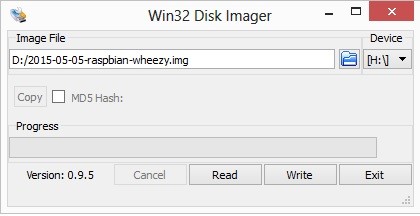
Создание microSD с ОС в Linux
Распаковываем скачанный образunzip ~/имя_файла.zipПроверим какие диски у нас смонтированы и определим нашу карту памяти
df -hКарта памяти может определяться в системе как "/dev/mmcblk0p1" или "/dev/sdd1"
Размонтируем нашу карту выполнив следующую команду заменив sdd1 на Вашу флешку
umount /dev/sdd1И загрузим образ на карту
dd bs=4M if=~/имя_файла_образа.img of=/dev/sddПервый запуск
После загрузки системы мы увидим рабочий стол Raspbian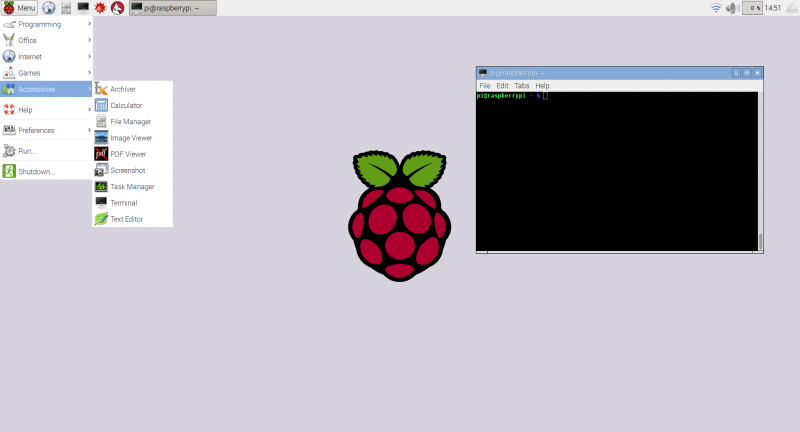
Теперь Вам нужно настроить сеть, если вы используете проводное подключение, то айпи адрес вы должны получить автоматически, в случаи WIFI Вам нужно подключиться к вашей точке доступа.
Следующим этапом нам нужно будет расширить основной размер системы до размеров карты памяти, для этого зайдем в специальную утилиту для настрйоки Raspbian Pi Configuration
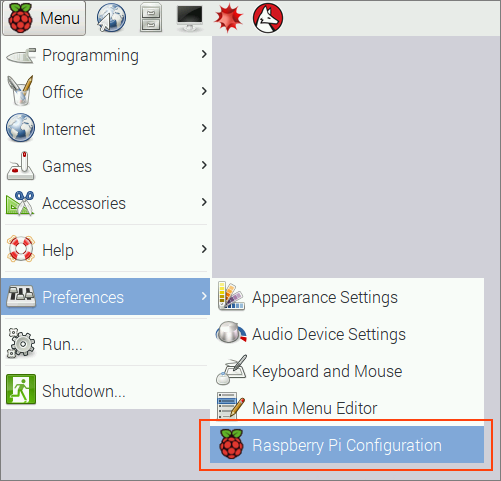
И нажмем на Expand Filesystem
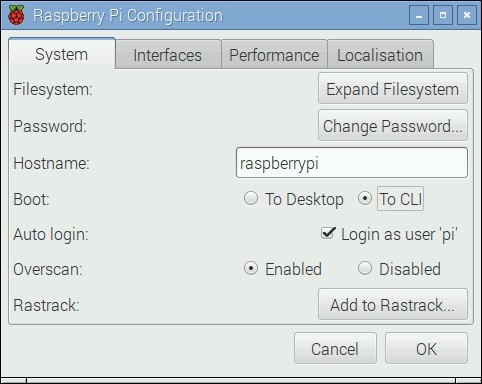
Для полноценного проигрывания FullHD файлов нам потребуется выделить как минимум 128MB памяти для GPU. Переходим во вкладку Perfomance и устанавливаем значение GPU равное 128
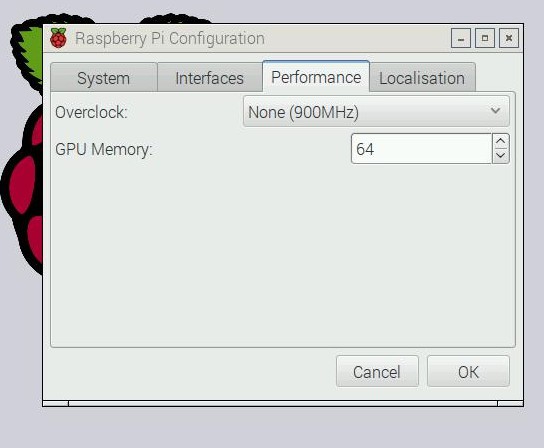
На этом первоначальная настройка закончена.
Настройка и установка программ
Все последующие действия мы будем выполнять через SSH подключение, для этого подойдет любой SSH клиент, если вы используете ОС Windows советую скачать PuTTY, подключаемся к Raspberry ( ip адрес можно посмотреть на роутере либо в свойствах подключения в самой системе) используя имя пользователя pi и пароль raspberryУстановка Kodi
Первым делом обновим список установленных и доступных пакетовsudo apt-get updateИ установим Kodi
sudo apt-get install kodiПосле запуска вы увидите примерно следующий экран.
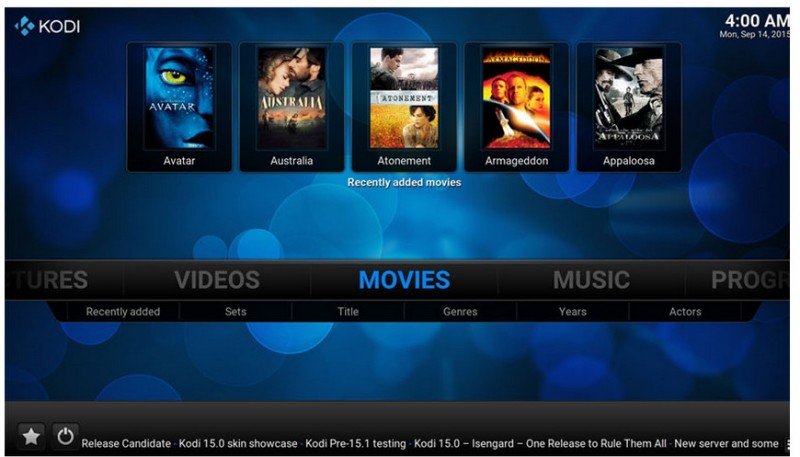
Подробнее про настройку самой системы я расписывать не буду т.к. в ней нет ничего сложного, единственное что стоит сделать после установки — подключить сторонний репозиторий repository.seppius который содержит дополнения позволяющие смотреть онлайн видео, для этого вам надо скачать архив с репозиторием на флешку и установить его с самой системы kodi.
Установка rtorrent + web-интерфейс
Для установки rtorrent выполним следующую командуsudo aptitude install rtorrentСоздадим папку, куда будут загружаться файлы
mkdir /media/Torrent/И папку, где будет храниться информация о закачках
mkdir /media/Torrent/.rt/Теперь переходим в домашнию папку пользователя, под которым будет работать rTorrent, в нашем случаи это /home/pi создаем файл настроек .rtorrent.rc
sudo nano /home/pi/.rtorrent.rcИ вписуем в него следующее
min_peers = 1
max_peers = 25
download_rate = 1000
upload_rate = 300
directory = /media/Torrent/
session = /media/Torrent/.rt/
port_range = 40890-40890
port_random = no
check_hash = yes
session_save = yes
encryption = allow_incoming,enable_retry,prefer_plaintext
use_udp_trackers = yes
dht = auto
dht_port = 6881
encoding_list = UTF-8
scgi_port = 127.0.0.1:5000Теперь настроим автозагрузку rtorrent
Установим screen для работы торрент-клиента в фоне
sudo aptitude install screenСоздаем файл /etc/init.d/rtorrent
sudo nano /etc/init.d/rtorrentИ копируем в него все с данной ссылки github.com/superjamie/rtorrent-init-script/blob/master/bittorrent заменив username на pi
Добавим скрипт в автозагрузку и запустим
sudo chmod 755 /etc/init.d/rtorrent
sudo update-rc.d rtorrent defaults
sudo /etc/init.d/rtorrent startПерейдем к настройке настройке web-интерфейса
Установи apache и необходимые для работы web-интерфейса компоненты
sudo aptitude install apache2 libapache2-mod-scgi php5 php5-common libapache2-mod-php5 php5-curl
Отредактируем файл /etc/apache2/apache2.conf
sudo nano /etc/apache2/apache2.confи в самом конце файла добавим строку
SCGIMount /RPC2 127.0.0.1:5000В качестве web интерфейса для rtorrent я выбрал ruTorrent.
Для начала устанавливаем Subversion
sudo apt-get install subversionЗагрузим ruTorrent
cd /var/www/html
sudo svn checkout http://rutorrent.googlecode.com/svn/trunk/rutorrentВыставим права на папку rutorrent
sudo chown -R www-data:www-data ./rutorrent/Ну и запустим все это
sudo a2enmod scgiПерейдя по ссылке ip_raspberry/rutorrent/ вы должны увидеть следующую страницу
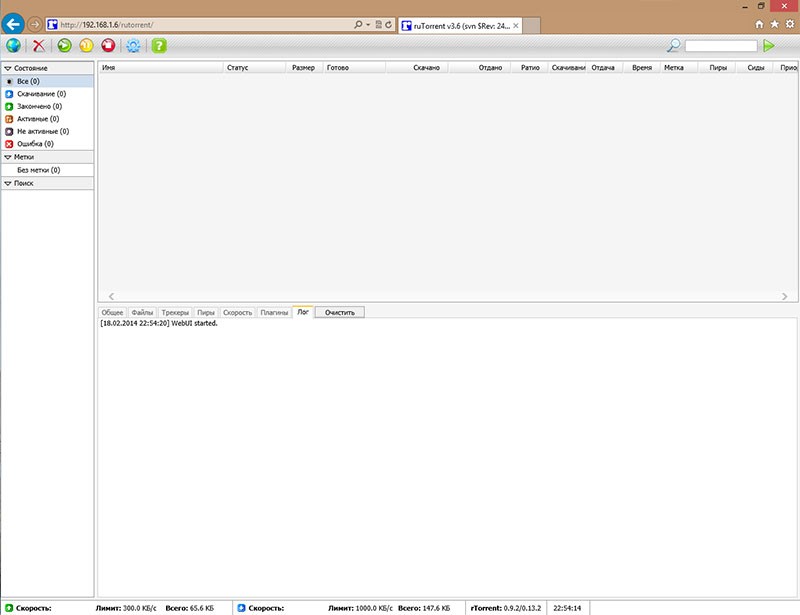
На этом установка rtorrent закончена.
Установка samba сервера
Для удобного доступа к файлам на raspberry по сети установим samba сервер.sudo apt-get install samba samba-common-bin В качестве папки к которой у нас будет доступ укажем папку созданную ранее /media/Torrent/ что бы иметь к ней доступ по сети, нужно будет выставим на нее права полного доступа
sudo chmod 777 /media/Torrent/Перейдем к настройки samba, отредактируем файл /etc/samba/smb.conf
sudo nano /etc/samba/smb.confУдалим все его содержимое и добавим следующие настройки
[global]
workgroup = WORKGROUP
netbios name = RaspberryPi
server string = share
security = user
map to guest = bad user
browseable = yes
[torrent]
path = /media/Torrent
writeable = yes
browseable = yes
guest ok = yesВсе что нам осталось — перезапустить сервис samba
sudo /etc/init.d/samba restartВсе, теперь в вашей сети будет виден новый компьютер с каталогом, доступным для записи всем пользователям вашей сети.
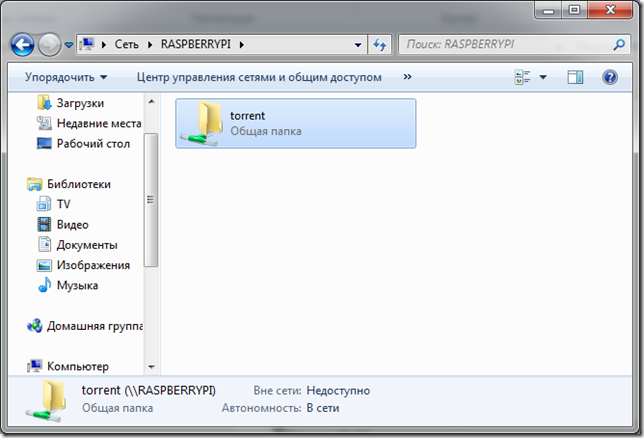
Дополнение
Так как в Raspberry Pi доступно 4 USB порта, я решил подключить простую китайскую USB звуковую карта, которая на удивление определилась, через нее я подключил звуковую систему, на удивление все работает отлично.
Куллер который идет в комплекте нельзя назвать тихим из-за этого я его включаю только в тех случаях когда идет компиляция.
Штатная температура при воспроизведении фильма mkv размером 4GB + скачивание торентов

Так же в планах подключить к Raspberry Pi ленту WS2822 в качестве abmilight к телевизору.
Вывод
В качестве вывода хотелось бы отметить, что данное решение подойдет, в первую очередь, тем кто готов потратить немного времени для настройки и получить многофункциональный мини-компьютер.К минусам данного набора отнесу: хлипкий корпус и шумный кулер
P.S: если вы нашли неточность, ошибку, опечатку в обзоре, пожалуйста, напишите мне в ЛС и я ее исправлю.
Самые обсуждаемые обзоры
| +73 |
3347
127
|
| +36 |
3417
89
|
Спасибо за совет, на досуге попробую OSMC.
Зачем простому обывателю среда для разработки?
Что то дешевле 1200 нигде не вижу
OpenELEC можно???
с онлайн торрент тв проблема конечно, хотя пишут что дело сдвинулось и работает
Я пробовал использовать ноунейм карту с запалса на 8ГБ с ней у меня намного медленнее работала система.
http://www.aliexpress.com/item/Tronsmart-Vega-S95-v-Receivers-Boxes-Android-Smart-Tv-Box-Android-Lollipop-5-1-1Wifi2-4GHZ/32600468117.html
1) работа в режиме — весь день работает ночь выкл
2) удаленный доступ
3) без проблем с нагревом проца
4) воспроизведение 1080р
5) компактный корпус
6) надежность и мин цена( самый главный параметр)
или проще в оффлайне собрать самому
Спасибо, тем кто откликнется, желательно с ссылкой.
Самый дешевый вариант это как раз Pi Zero но ее найти в наличии очень сложно, еще как вариант посмотрите в сторону Orange Pi One
корпус заказать сразу vesa
я бы взял Orange Pi PC. у меня на кухне работает с монитором 22" отлично.
Брал MBOX106GS ритейл и DS108 платы. Работают год уже как.
И корпус советую брать родной. Мне лично он очень понравился.
сразу с корпусом и теплоотводом. в приложении еще чуть экономии
И чем не устраивает звук из штатного minijack?